随着网络技术的发展和视觉传播需求的提升,图片作为信息传播的重要载体,其在网络上的应用越来越广泛。但随之而来的是,图片文件往往占用较大的存储空间,影响网...
2025-03-29 11 压缩图片
在数字时代,图像压缩是每个设计师、内容创作者和普通用户都可能需要涉及的操作。AdobePhotoshop(PS)不仅仅是一款强大的图像编辑软件,它还提供了一些便捷的工具用于压缩图片大小,以满足网络传输和存储的需求。本文将深入介绍如何使用Photoshop压缩图片大小,并分享一些高效的小技巧。
在了解如何压缩图片之前,首先需要明确为什么需要压缩图片。压缩图片主要有以下几个原因:
1.减少文件大小:图片文件过大可能会导致网页加载缓慢,影响用户体验。
2.节约存储空间:减少图片占用的存储空间,可以节省数字设备的容量。
3.满足平台要求:社交媒体、在线论坛和电子邮件服务商等,对上传图片的大小和格式可能有特定要求。
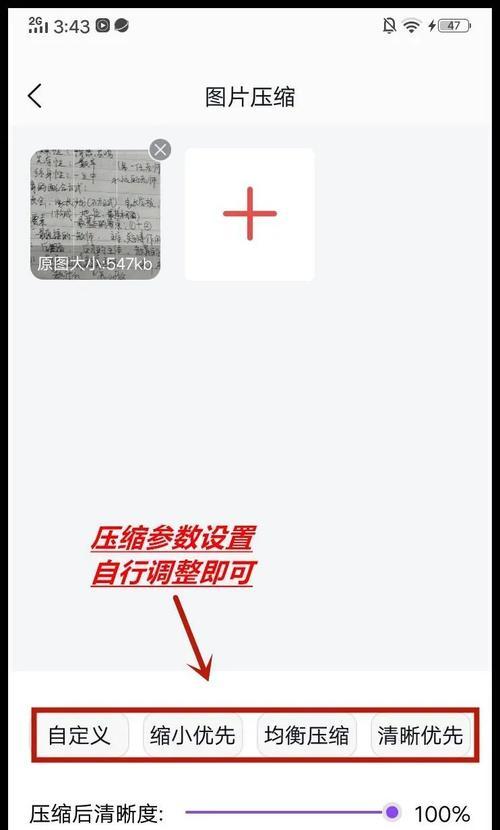
步骤1:打开图片
打开你要压缩的图片文件。点击“文件”菜单,选择“打开”,然后从你的文件夹中选择图片。
步骤2:保存为Web格式
在Photoshop中,选择菜单栏里的“文件”>“导出”>“导出为Web(旧版)...”。这是一个专门用于优化和保存图像的界面,方便用户进行图片压缩。
步骤3:设置图片参数
在这个界面,你可以调整多个参数来压缩图片:
格式选择:通常,JPEG格式适用于色彩丰富的照片,PNG适用于需要保留透明背景的图像,GIF适用于简单动画或有限颜色的图片。根据你的需要选择格式。
品质调整:改变品质滑杆可以显著影响图片大小。品质较低通常意味着文件较小,但可能会损失一些图片质量。
图像尺寸:如果需要,也可以调整图片的实际尺寸。小尺寸的图片文件自然会更小。
优化设置:对于JPEG格式,可以额外调整优化设置以获得更小的文件。
步骤4:预览压缩效果
在“预览”区域,你可以看到压缩前后图片的文件大小对比,这有助于你判断压缩后的效果是否符合你的需求。
步骤5:保存压缩后的图片
设置好所有参数后,点击“确定”,然后选择一个位置保存压缩后的图片。至此,你已经完成了使用Photoshop对图片的压缩。

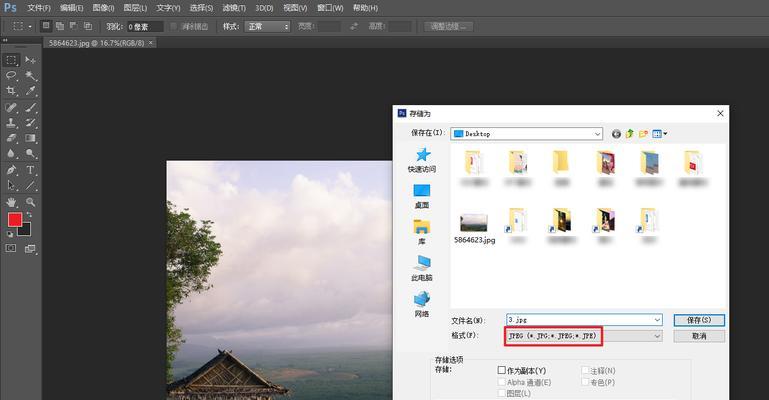
技巧1:使用智能压缩
Photoshop提供了一个“优化文件大小”自动按钮,它会尝试平衡图片质量和文件大小,自动为你选择最佳的压缩设置。
技巧2:逐层优化
对于JPEG格式,可以通过依次减小品质来观察图片质量和文件大小。这样可以找到最佳的压缩平衡点。
技巧3:使用高效率格式
PNG-8通常比PNG-24小,因为PNG-8使用了索引颜色。如果图片不是特别复杂,试试使用PNG-8格式。
技巧4:利用裁剪功能
有时图片中包含了不必要的边缘和空白区域,使用裁剪工具去除这些部分,可以有效减小文件大小。
技巧5:批量处理
如果你有多张图片需要压缩,Photoshop中的“批处理”功能可以帮你节省大量时间。预先设置好压缩参数,然后对批量文件进行压缩处理。
技巧6:保持原始文件
在进行压缩前,保持原始文件的备份是一个非常好的习惯。这样当你不满意压缩后的效果时,可以重新开始。
通过上述方法和技巧,你可以有效地使用Photoshop来压缩图片大小,根据自身需求进行调整。记得在压缩图片时,保持对图片质量的监督,避免因过度压缩而损害了图片的视觉效果。现在,你已经掌握了如何使用Photoshop来压缩图片,是不是觉得操作起来既简单又高效呢?
综合以上,使用Photoshop进行图片压缩是一个既高效又专业的方法,借助其强大的工具和丰富的参数设置,可以轻松达到既优化图片大小又保持质量的目的。掌握了这些技巧,无论是设计师还是普通用户,都可以轻松应对图片压缩的挑战。
标签: 压缩图片
版权声明:本文内容由互联网用户自发贡献,该文观点仅代表作者本人。本站仅提供信息存储空间服务,不拥有所有权,不承担相关法律责任。如发现本站有涉嫌抄袭侵权/违法违规的内容, 请发送邮件至 3561739510@qq.com 举报,一经查实,本站将立刻删除。
相关文章
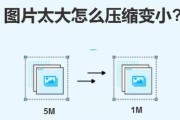
随着网络技术的发展和视觉传播需求的提升,图片作为信息传播的重要载体,其在网络上的应用越来越广泛。但随之而来的是,图片文件往往占用较大的存储空间,影响网...
2025-03-29 11 压缩图片
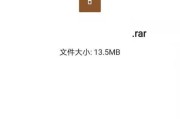
如今,而其中存储空间的使用也越来越多,手机成为了人们生活中必不可少的工具。拍摄出的照片变得更加清晰美观,但同时也占用了大量的存储空间,随着手机摄像头像...
2024-05-08 102 压缩图片
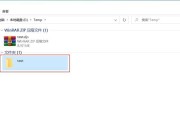
高清的图片质量是至关重要的,但有时候大尺寸的图片可能会导致加载速度慢,甚至消耗过多的流量,在现代社交媒体和网页设计中。提高网页加载速度和节省流量、本文...
2024-01-20 122 压缩图片